Besoin d’accéder à votre PC à distance, mais vous n’avez pasle temps d'installer des programmes gonflés comme TeamViewer et d'autres? Pensez à essayer DWService; C’est un service de contrôle à distance pour Mac, Linux et Windows qui permet à n’importe qui d’accéder aux ordinateurs, ou dans ce cas d’accéder à un PC Linux à partir d’un navigateur, à distance pour Internet.
Remarque: pour utiliser DWService avec succès sur Linux, installez l'application sur les deux ordinateurs. Pour utiliser l'accès à distance sur d'autres systèmes d'exploitation, en dehors de la plate-forme Linux, cliquez ici.
Télécharger l'agent DW
L'utilisation de l'application DWService pour un accès à distance sous Linux nécessite le téléchargement préalable de l'application. Pour télécharger l'application, commencez par ouvrir une fenêtre de terminal avec Ctrl + Alt + T ou Ctrl + Maj + T sur le clavier. Ensuite, lancez le wget commande ci-dessous.
cd ~/Downloads wget https://www.dwservice.net/download/dwagent_x86.sh
Ne voulez pas utiliser le terminal pour télécharger DWAgent sur votre PC Linux? Rendez-vous sur le site Web DWService et cliquez sur le bouton “Linux” sur la page. Il devrait démarrer automatiquement le téléchargement du fichier et le placer dans votre répertoire «Téléchargements».
Installation de l'agent DW
L'application Agent DW est un script shell. Cela dit, il n’est pas nécessaire de l’exécuter dans un terminal, car il dispose de son interface utilisateur d’installation que les utilisateurs doivent utiliser pour que le programme fonctionne.
Pour démarrer le processus d'installation de l'agent DW,Ouvrez le gestionnaire de fichiers Linux et cliquez sur le répertoire «Téléchargements». Localisez le fichier “dwagent_x86.sh” et cliquez dessus avec le bouton droit de la souris pour ouvrir le menu contextuel.
Dans le menu contextuel, recherchez l’option “propriétés” et sélectionnez-la pour accéder aux options de fichier de “dwagent_x86.sh”.
À l'intérieur du menu pour dwagent_x86.sh, cherchez l'option "exécutable", "exécuter un programme" ou quelque chose de similaire. Si vous ne trouvez pas l’option, entrez les commandes suivantes dans une fenêtre de terminal.
cd ~/Downloads sudo chmod +x dwagent_x86.sh
Avec les autorisations à jour sur le fichier d'installation, celui-ci est prêt à être ouvert. Ouvrez une fenêtre de terminal et exécutez:
sudo sh ~/Downloads/dwagent_x86.sh
Une fois la fenêtre de l'application ouverte, suivez la boîte de dialogue pourInstallez DW Agent sur votre PC Linux. Si vous ne souhaitez pas que le logiciel soit installé sur votre PC Linux, suivez plutôt les instructions ci-dessous pour savoir comment l’exécuter.
Exécuter DWService sans installer
DW Agent peut fonctionner sur n’importe quel PC Linux sansinstallation. Vous voulez exécuter DWS en tant que programme portable? Double-cliquez sur le fichier script «dwagent_x86.sh» dans votre gestionnaire de fichiers Linux pour ouvrir la boîte de dialogue d'installation.

Lorsque la boîte de dialogue du programme d'installation de l'agent DW est ouverte, cochez la case en regard de «Exécuter», puis cliquez sur «Suivant». Sélectionnez cette option pour lancer instantanément l'application DWService et la préparer à l'utilisation.
Connexion à des machines distantes
Pour vous connecter à un PC distant avec DWS, assurez-vous quele logiciel DW Agent est installé et fonctionne à la fois sur l’ordinateur que vous utilisez pour vous connecter et sur le PC auquel vous souhaitez accéder à distance. Une fois que le service fonctionne sur les deux ordinateurs, accédez à l'application Agent DW de l'ordinateur qui se connecte et lisez ce qui est écrit à l'écran. Dans l'application, vous devriez voir un nom d'utilisateur et un mot de passe. Prenez-le et allez à dwservice.net dans votre navigateur.
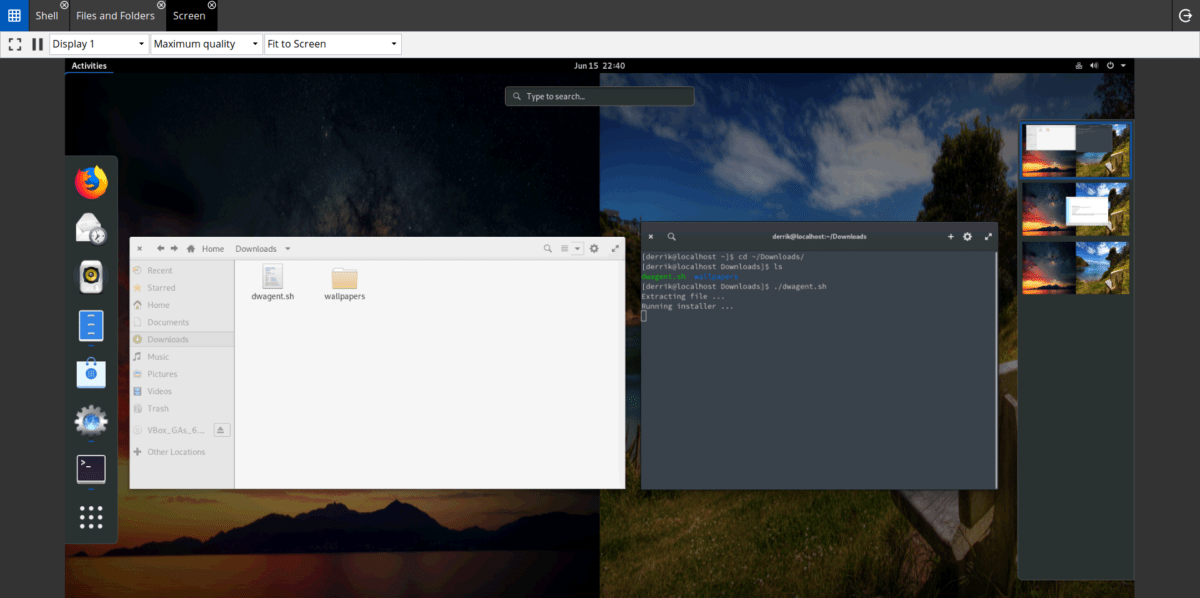
Connectez-vous à DWService avec le nom d'utilisateur et le mot de passe.fourni à vous. Si la connexion réussit, un tableau de bord vous sera présenté. Trouvez «Écran» et cliquez dessus pour prendre le contrôle du système informatique distant. Il est également possible d'interagir avec la ligne de commande du PC distant en cliquant sur «Shell» dans le tableau de bord.
Comment donner un accès à distance
Pour donner un accès à distance à votre PC Linux,lancer l'application Agent DW. Une fois l’application ouverte, elle affichera une URL, un nom d’utilisateur et un mot de passe. Prenez ces informations et donnez-les à quiconque souhaite accéder à votre machine à distance.
Pour arrêter la connexion à distance, fermez l'application Agent DW et le lien vers l'ordinateur distant devrait se terminer instantanément.
Accéder aux fichiers distants
DWService a construit de nombreux services pratiquesCependant, aucune fonctionnalité n’est vraiment aussi utile que la fonctionnalité «fichier distant». Avec ce mode, les utilisateurs peuvent accéder, télécharger et télécharger des fichiers à partir de tout ordinateur distant exécutant l'application Agent DW.
Pour utiliser la fonctionnalité de fichiers distants, ouvrez l’agent DW,et connectez-vous au PC distant via le site Web dwservice.net. Ensuite, sur le site Web de DWService, recherchez l’icône grise intitulée «Fichiers et dossiers» et cliquez dessus.
Dans la zone «Fichiers et dossiers», DWService affiche les fichiers de la machine distante. Pour accéder à l'un de ces dossiers, double-cliquez avec la souris.
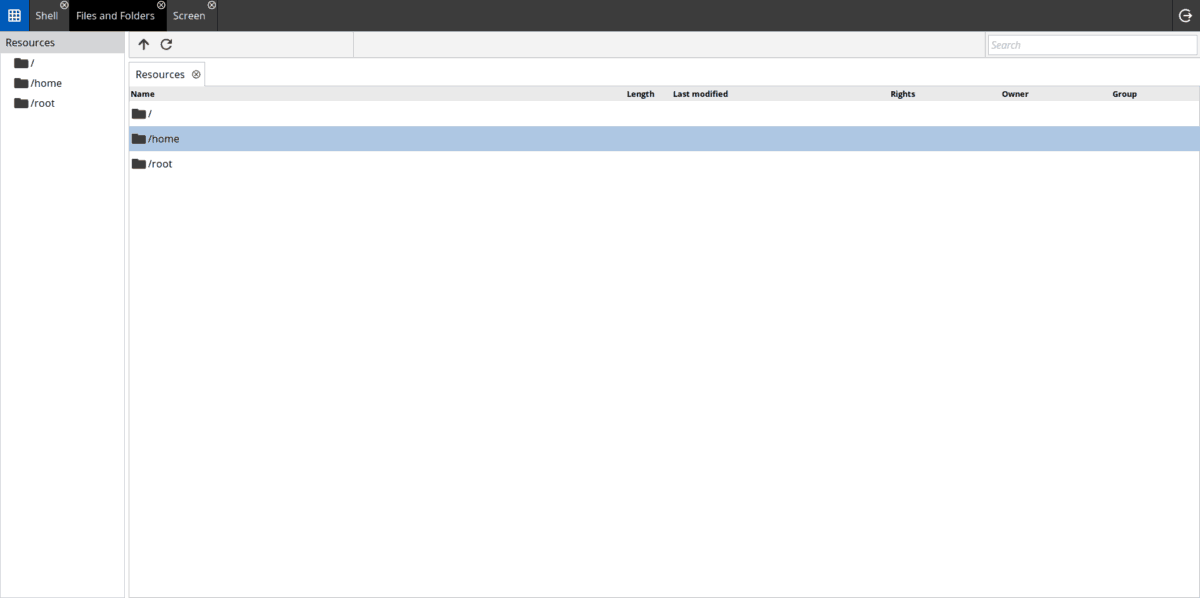
Vous ne trouvez pas un fichier sur le PC distant dans DWS? Cliquez sur le champ de recherche dans la partie supérieure droite de l'écran et tapez le terme recherché. Peu de temps après, la page devrait renvoyer une liste de résultats.













commentaires